- 1. rész: Riasztási csengőhang megváltoztatása iPhone készüléken az Óra alkalmazásban
- 2. rész: Riasztási csengőhang megváltoztatása iPhone készüléken az iTunes könyvtár segítségével
- 3. rész: Riasztási csengőhang megváltoztatása iPhone készüléken a FoneTrans for iOS segítségével
- 4. rész. GYIK az iPhone riasztási csengőhangjáról
- Ingyenes csengőhang iPhone-ra
- Csengőhang átvitele iPhone-ról iPhone-ra
- Csengőhang hozzáadása az iTuneshoz iPhone-ról
- Egyéni csengőhang iOS rendszeren
- Töltse le az iPhone csengőhangot
- Állítson be egy dalt iPhone csengőhangként
- Az iPhone riasztási csengőhangjának módosítása
- Make iPhone Ringtone
- Ingyenes csengőhang alkalmazások iPhone-on
- Csengőhang hozzáadása iPhone-hoz
- Csengőhang módosítása az iPhone-on
- Állítsa be a csengőhangot az iPhone-on
- Készítsen MP3-at iPhone csengőhangként
- A legjobb csengőhang alkalmazás iPhone-ra
- IPhone csengőhang létrehozása
A riasztási csengőhang megváltoztatásának funkcionális módjai az iPhone készüléken
 Frissítve: Lisa Ou / 24. július 2023. 16:30
Frissítve: Lisa Ou / 24. július 2023. 16:30Jó nap! Van egy gondom, és megköszönném, ha valaki meghallgatna. Az időbeosztásom egyre sűrűbbé válik, ahogy telnek a napok a közelgő érettségink miatt. Ezért gyakran beállítom az ébresztőt azokra a tevékenységekre, amelyeket el kell végeznem. Azt tervezem, hogy módosítok néhány csengőhangot, hogy jobban megkülönböztethessem tevékenységeimet, amikor megszólal az ébresztőm. De hogyan változtathatom meg az iPhone riasztó csengőhangját? Kérem, segítsen.
Meg akarja változtatni az ébresztő csengőhangját iPhone-ján? Ha igen, megtalálta a megfelelő cikket, amely megválaszolja kérdéseit. Bizonyára zavarban van az ébresztő csengőhangjának megváltoztatásával kapcsolatban, különösen akkor, ha még nem ismeri az iOS-t, vagy most először változtatja meg. Nos, ne aggódj, mivel ez a bejegyzés elvezeti Önt az iPhone riasztási csengőhangjának megváltoztatásának legkényelmesebb technikáihoz.
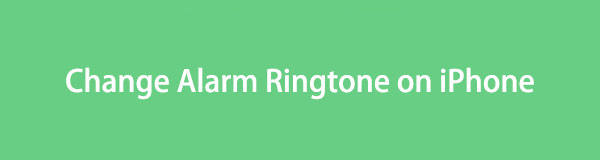

Útmutató
- 1. rész: Riasztási csengőhang megváltoztatása iPhone készüléken az Óra alkalmazásban
- 2. rész: Riasztási csengőhang megváltoztatása iPhone készüléken az iTunes könyvtár segítségével
- 3. rész: Riasztási csengőhang megváltoztatása iPhone készüléken a FoneTrans for iOS segítségével
- 4. rész. GYIK az iPhone riasztási csengőhangjáról
1. rész: Riasztási csengőhang megváltoztatása iPhone készüléken az Óra alkalmazásban
Az ébresztési csengőhang megváltoztatásának hivatalos módja az iPhone-on az Óra alkalmazáson keresztül. Ez nem csak iPhone-ra vonatkozik, hanem más eszközökre is, beleértve az iPad-et, Android-eszközöket stb. A fejlesztők az Óra alkalmazásban az ébresztési csengőhang megváltoztatásának alapértelmezett módját biztosították, hogy a felhasználók kényelmesen kiválaszthassák a kívánt hangot az Óra alkalmazásban. csengőhangokat biztosított. De mivel a csengőhang opciók alapértelmezés szerint már szerepelnek az iPhone-ban, várhatóan korlátozottak.
Tartsa be az alábbi problémamentes utasításokat, hogy megértse, hogyan módosíthatja az ébresztés csengőhangját iPhone-on az Óra alkalmazásban:
1 lépésKeresse meg az analógot óra ikonra az iPhone kezdőképernyőjén, és koppintson rá a hozzáféréshez óra kb. Amikor megjelennek az ébresztések, koppintson arra, amelyiknek csengőhangját módosítani szeretné. Ezután érintse meg a hang opciót a következő képernyőn az elérhető csengőhangok megtekintéséhez.
2 lépésÉrintse meg az egyes hangokat, hogy meghallja őket, és ha megtalálta a kívánt hangot, jelölje be, és térjen vissza az előző képernyőre, ahol a többi riasztási lehetőség található. Üsd a Megtakarítás opciót a jobb felső sarokban a módosítások mentéséhez. A kiválasztott csengőhang akkor szólal meg, ha az ébresztő megszólal.
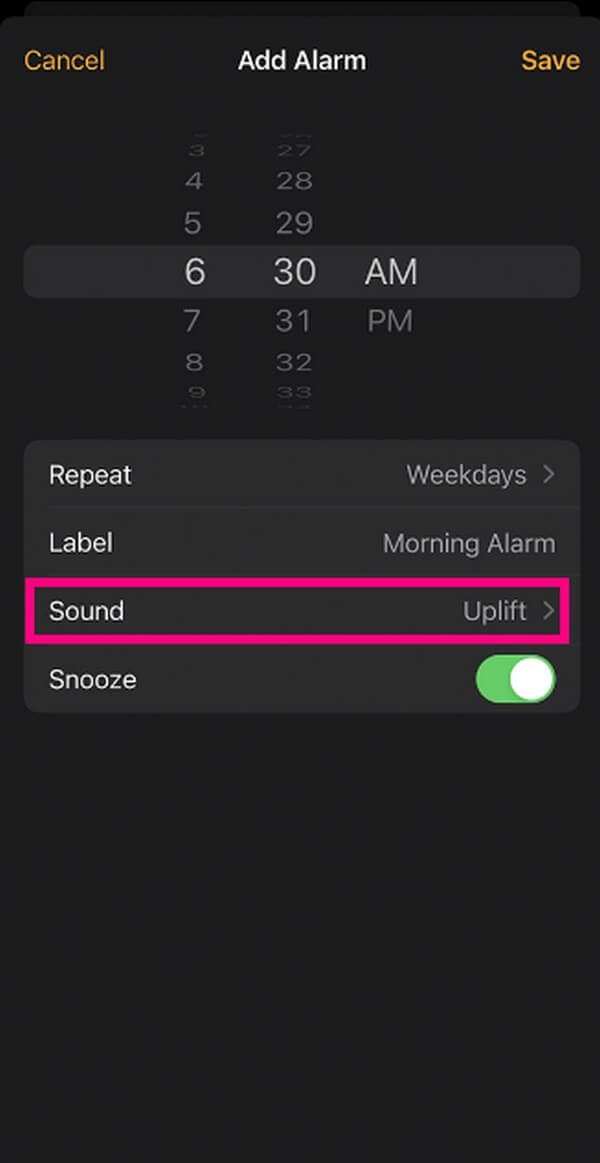
Az iOS-hez tartozó FoneTrans használatával szabadon élvezheti az adatok iPhone-ról számítógépre történő átvitelét. Az iPhone szöveges üzeneteit nem csak számítógépre lehet átvinni, hanem fényképeket, videókat és névjegyeket is könnyen áthelyezhet a számítógépre.
- Fotók, videók, névjegyek, WhatsApp és további adatok átvitele könnyedén.
- Az adatok áttekintése az átvitel előtt.
- iPhone, iPad és iPod touch érhetők el.
2. rész: Riasztási csengőhang megváltoztatása iPhone készüléken az iTunes könyvtár segítségével
Az iTunes segítségével csengőhangot is kereshet és testreszabhat az iPhone riasztójához. De ezt nem mindenki tudja, ezért vannak, akik megelégszenek az iPhone által alapértelmezés szerint biztosított csengőhangokkal, és nem használják ki az iTunes azon képességét, hogy a dalt, zenét vagy szinte bármilyen hangfájlt beállítsák csengőhangként. Szerencsére most felfedezte ezt a stratégiát, amely lehetővé teszi, hogy az iTunes könyvtárában lévő hangfájlokat riasztási csengőhangként használja iPhone készülékéhez.
Kövesse az alábbi, igénytelen utasításokat az iPhone riasztási csengőhangjának megváltoztatásához az iTunes könyvtárral:
1 lépésFuttassa az iTunes alkalmazást a számítógépén, és győződjön meg arról, hogy a legújabb verziót használja. Ezután USB-kábellel társítsa iPhone-ját a számítógéphez. Kattintson Songs alatt könyvtár az iTunes felületen, majd kattintson a jobb gombbal arra a zenére, amelyre szeretné módosítani az ébresztést, és válassza ki Daladatok.
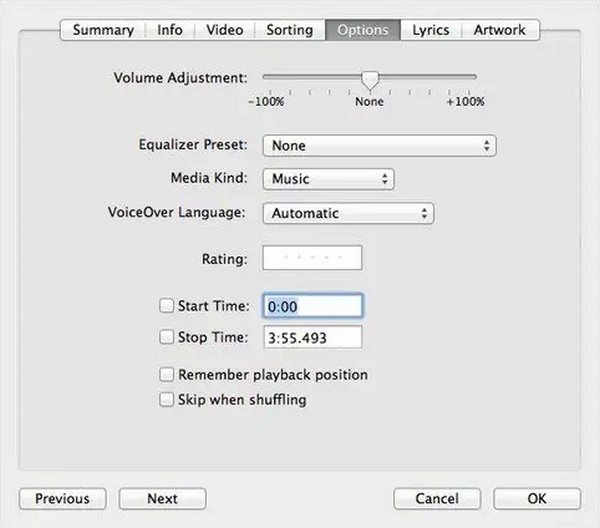
2 lépésA megjelenő ablakban kattintson az Opciók elemre, és ennek megfelelően adja meg a zene kívánt kezdő- és végpontját a megfelelő mezőkben. Utána üss filé > Megtérít > Az AAC verzió létrehozása a csengőhang létrehozásához. Miután megjelenik a képernyőn, kattintson a jobb gombbal, és válassza ki Megjelenítés a Windows Intézőben. Módosítsa a fájl formátumát úgy, hogy a végén átnevezze .m4r-re.
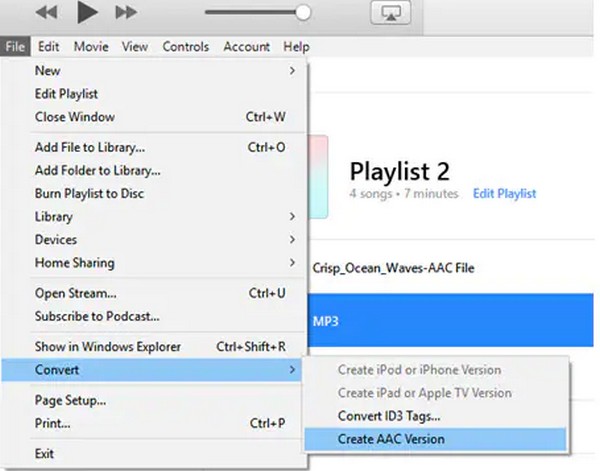
3 lépésEzután másolja ki a fájlt, és térjen vissza az iTunes felületre az iPhone-tartalmak eléréséhez. A bal oldali oszlopban kattintson Hangok, Akkor szerkesztése > Paszta a bal felső sarokban. Ezt követően érintse meg óra az iPhone képernyőjén. Ezután érintse meg a sajátját riasztás > hangok, és ellenőrizze az iTunesból mentett zenéket. Végül térjen vissza az utolsó képernyőre, és nyomja meg a gombot Megtakarítás a csengőhang sikeres megváltoztatásához.
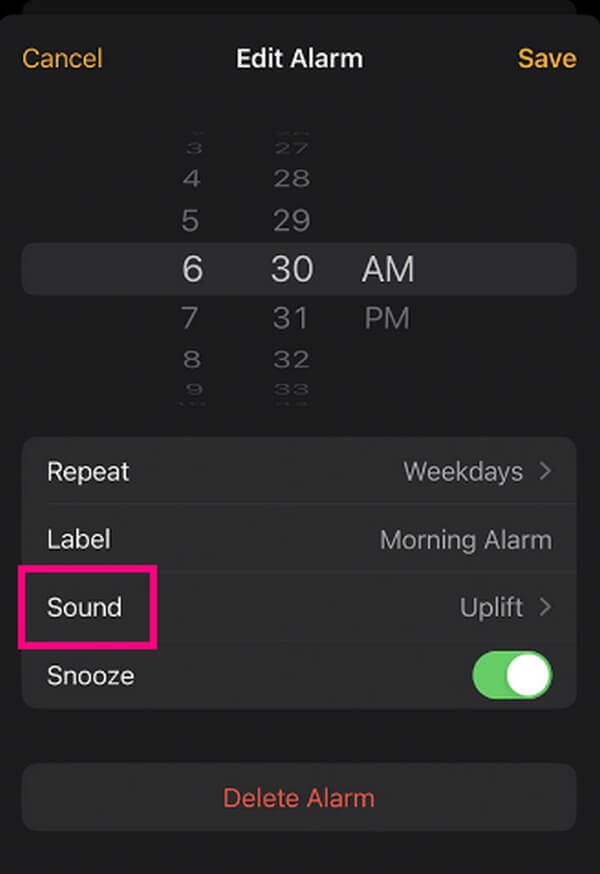
3. rész: Riasztási csengőhang megváltoztatása iPhone készüléken a FoneTrans for iOS segítségével
Eközben FoneTrans az iOS számára egy másik módja annak, hogy az ébresztő csengőhangját szinte bármilyen zenére módosítsa. Ezzel az eszközzel nem kell beletörődnie az iPhone korlátozott csengőhangjaiba. Egyszerűen letöltheti vagy mentheti a kívánt dalokat vagy bármilyen hangfájlt iOS-eszközére vagy számítógépére, és ez az eszköz pillanatok alatt csengőhangként generálja azokat. Támogatja az iPhone, számítógép, iPad vagy iPod Touch hangfájlokat, és telepítheti az eszközt Windows vagy macOS rendszerre. Ezen túlmenően egyéb funkciói segíthetnek a készülék egyéb ügyeiben, például adatátvitelben, névjegyek biztonsági mentése és a helyreállítás, HEIC konverzió, És így tovább.
Az iOS-hez tartozó FoneTrans használatával szabadon élvezheti az adatok iPhone-ról számítógépre történő átvitelét. Az iPhone szöveges üzeneteit nem csak számítógépre lehet átvinni, hanem fényképeket, videókat és névjegyeket is könnyen áthelyezhet a számítógépre.
- Fotók, videók, névjegyek, WhatsApp és további adatok átvitele könnyedén.
- Az adatok áttekintése az átvitel előtt.
- iPhone, iPad és iPod touch érhetők el.
Tekintse meg az alábbi, egyértelmű irányelveket, példát mutatva arra, hogyan változtathatja meg az iPhone riasztási csengőhangját FoneTrans az iOS számára:
1 lépésRögzítse a FoneTrans for iOS telepítőfájlt a számítógépén a megnyomásával ingyenes letöltés weboldalának bal oldalán. Ezután a programengedélyek engedélyezése után kezelje a telepítési folyamatot. Az eljárás kevesebb mint egy percet vesz igénybe, és a Kapcsolat gombot a program ablakában azonnal követi. Nyomja meg a csengőhangkészítő futtatásához a számítógépén.
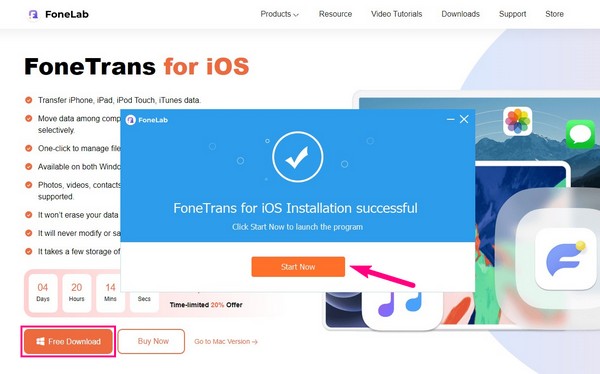
2 lépésCsatlakoztassa eszközét villámkábellel a számítógéphez. Következő ütés Bízzon amikor az iPhone képernyőjén megjelenik egy felszólítás, hogy a program nyugtázza az eszközt. Ezt követően irány a Eszköztár szakasz és kattintson Csengőhangkészítő. Amint megjelenik egy felugró ablak, kattintson Fájl hozzáadása számítógépről vagy eszközről, majd kattintson és nyissa meg azt a hangfájlt, amelyet riasztási csengőhangként szeretne használni, és importálja a program felületére.
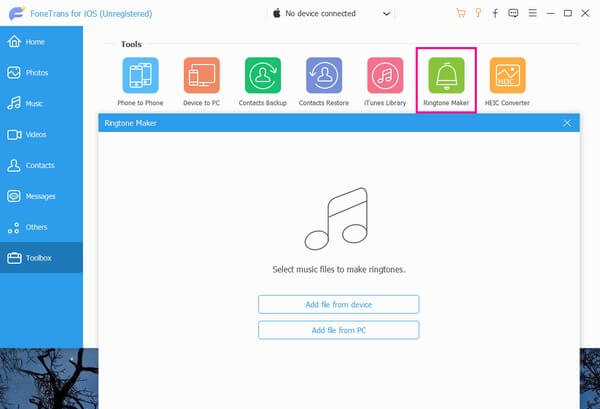
3 lépésMiután az audiofájl a felületen van, állítsa be a dal kezdő- és végpontját a zene előnézeti sávja alatt. Ne feledje azonban, hogy nem haladhatja meg a 29 másodpercet, mivel a csengőhang időtartama csak néhány másodpercre korlátozódik. Ezt követően nyomja meg a Mentés a számítógépre sávot, és válasszon egy mappát iPhone-járól, hogy beállítsa célmappaként.
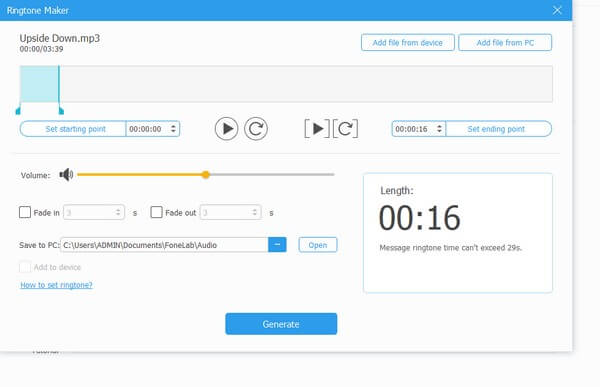
4 lépésEzután jelölje be a Hozzáadás az eszközhöz jelölje be a hely elérési útsávja alatti négyzetet, majd kattintson Generálása hogy mentse a csengőhangot iPhone-jára. Mentés után folytassa a óra alkalmazást az iPhone-on, és koppintson a riasztás > hang. Innentől ellenőrizze az újonnan létrehozott csengőhangot, és mentse a módosításokat.
4. rész. GYIK az iPhone riasztási csengőhangjáról
Letölthetek ébresztőhangokat az iPhone-omra?
Igen tudsz. Riasztási hangok, csengőhangok, szöveges hangok és egyebek megvásárolhatók és letölthetők az iTunes Store-ból. Az iTunes segítségével dalokat is kiválaszthat és hangokká alakíthat; nézze meg a fenti utasításokat, hogy megtudja, hogyan.
Hogyan szabhatom testre a dalok csengőhangjait az iPhone-omon iTunes nélkül?
Az iTunes csak korábbi macOS-en és Windowson fut, ezért ha számítógépén a macOS újabb verziója fut, próbálja ki az Apple Music alkalmazást a 2. részben leírt iTunes módszerrel. Ha azonban az Apple programoktól eltérő technikákat részesít előnyben, támaszkodhat a FoneTrans az iOS számára. A részletekért lásd a 3. részt.
Ezek a hatékony stratégiák az iPhone riasztási csengőhangjának megváltoztatására. Az üggyel kapcsolatos megoldások elérhetők a FoneTrans az iOS számára webhelyet, így bármikor látogassa meg.
Az iOS-hez tartozó FoneTrans használatával szabadon élvezheti az adatok iPhone-ról számítógépre történő átvitelét. Az iPhone szöveges üzeneteit nem csak számítógépre lehet átvinni, hanem fényképeket, videókat és névjegyeket is könnyen áthelyezhet a számítógépre.
- Fotók, videók, névjegyek, WhatsApp és további adatok átvitele könnyedén.
- Az adatok áttekintése az átvitel előtt.
- iPhone, iPad és iPod touch érhetők el.
